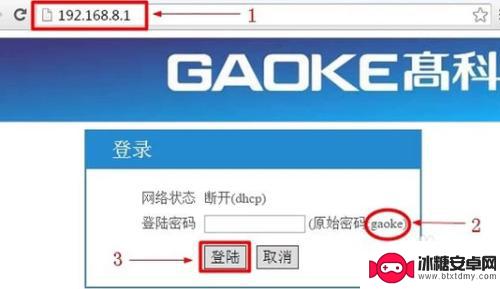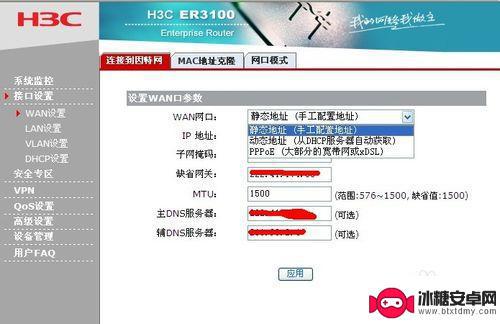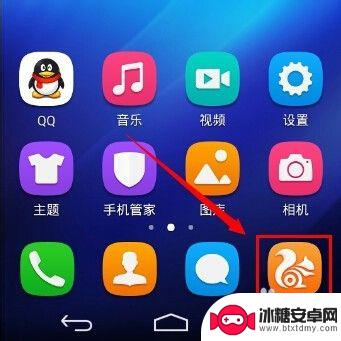无线猫怎么用手机设置 无线路由器如何连接光猫并设置手机网络
在当今社会,无线网络已经成为人们生活中不可或缺的一部分,在日常生活中,无线猫和无线路由器的使用越来越普遍。对于一些不熟悉网络设置的人来说,如何正确地使用手机设置无线猫和连接光猫以及设置手机网络可能会成为一个困扰。今天我们来探讨一下如何正确地使用手机设置无线猫和连接光猫,以及如何在手机上设置网络,让我们的网络连接更加稳定和高效。
无线路由器如何连接光猫并设置手机网络
方法如下:
1.TP-LINK无线路由器一台

2.TP-LINK的默认IP地址为:192.168.1.1

3.华为光猫一台

4.华为光猫的默认IP地址为:192.168.100.1

5.把华为光猫的LAN1口和TP-LINK的LAN3口,用网线连接起来

6.用手机搜索无线路由器的信号,并连接上
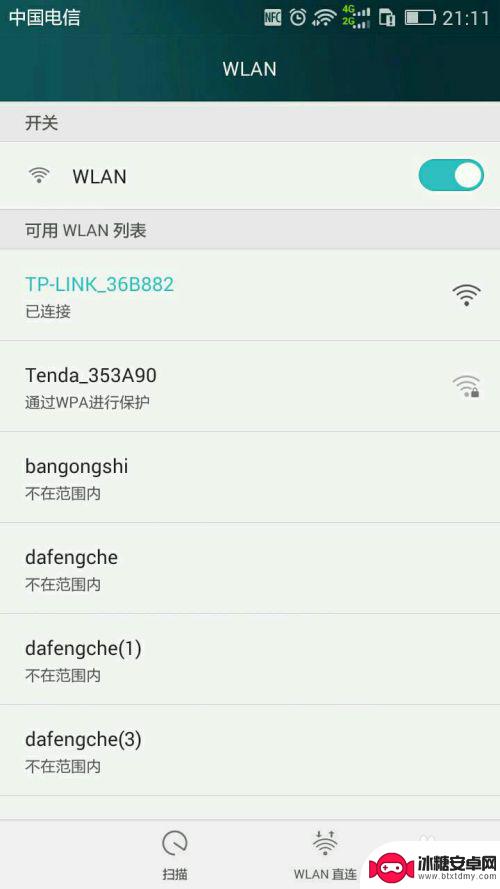
7.用手指按着无线路由器的名称别松开,直至出现修改网络字样,并点击进入
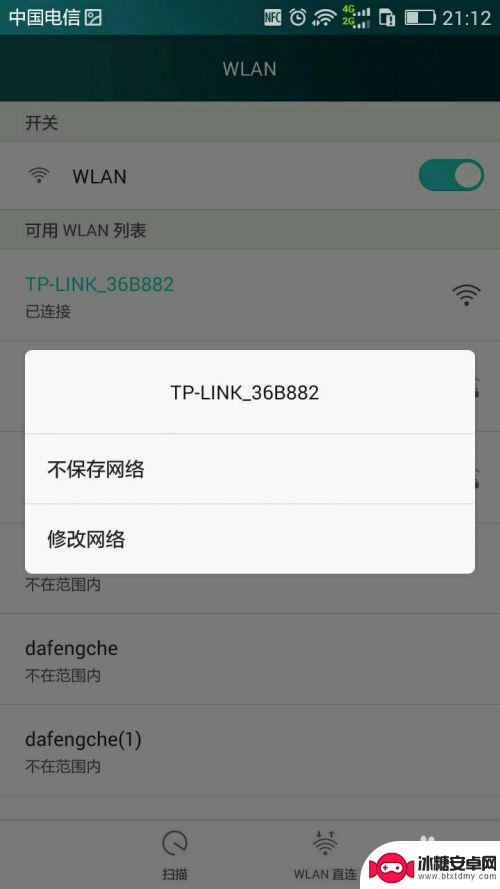
8.选择显示高级选项-----IP设置
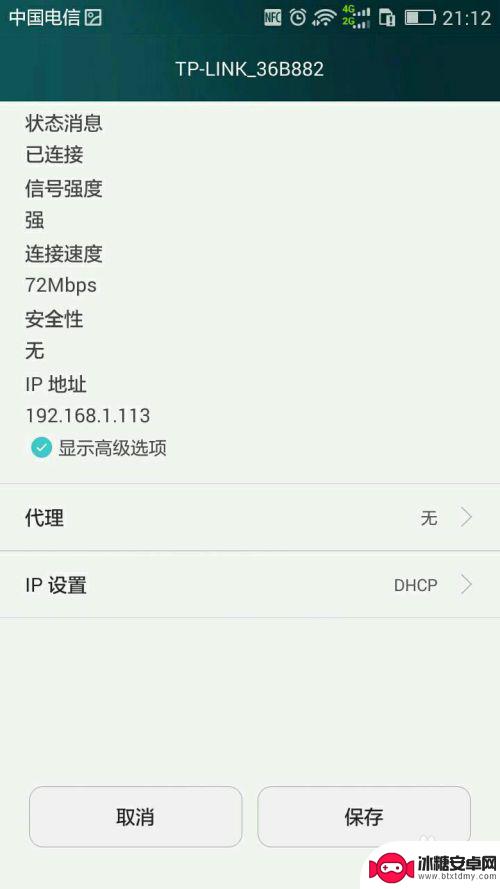
9.选择静态,出现IP地址:192.168.1.113 网关:192.168.1.1
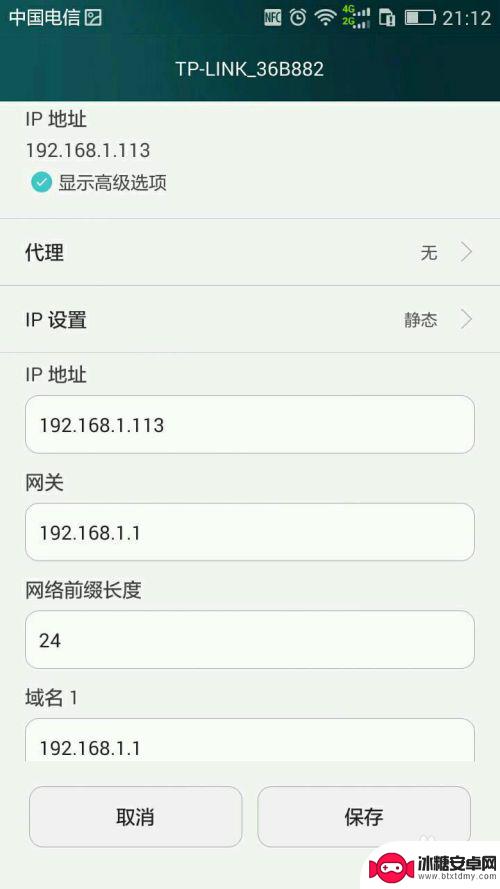
10.修改IP地址为:192.168.100.113 网关为:192.168.100.1,保存退出
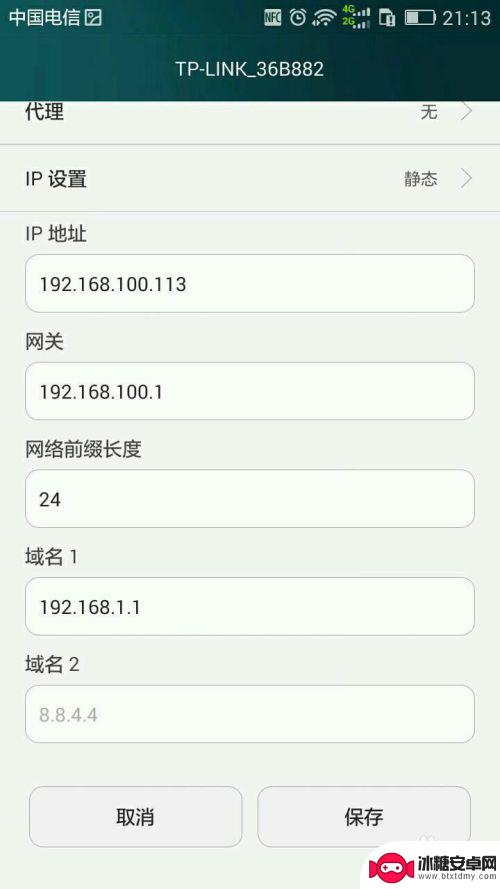
11.打开手机IE浏览器,输入192.168.100.1,并打开
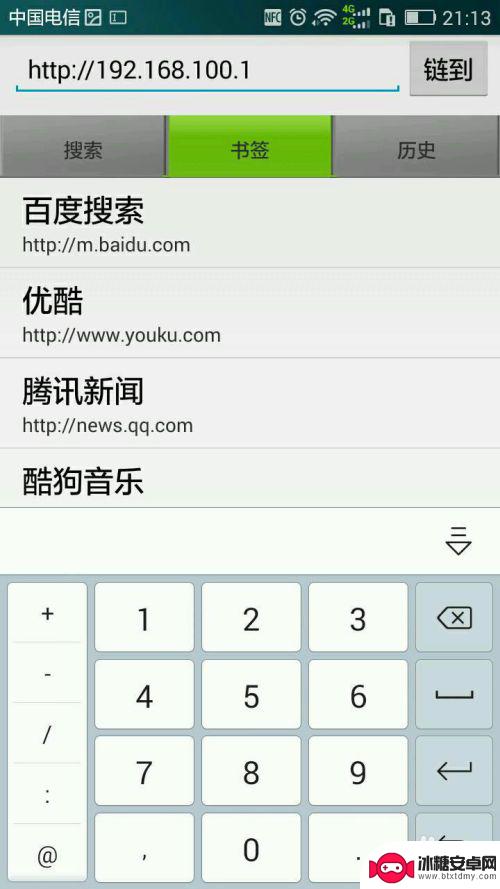
12.下图为华为光猫的登陆界面
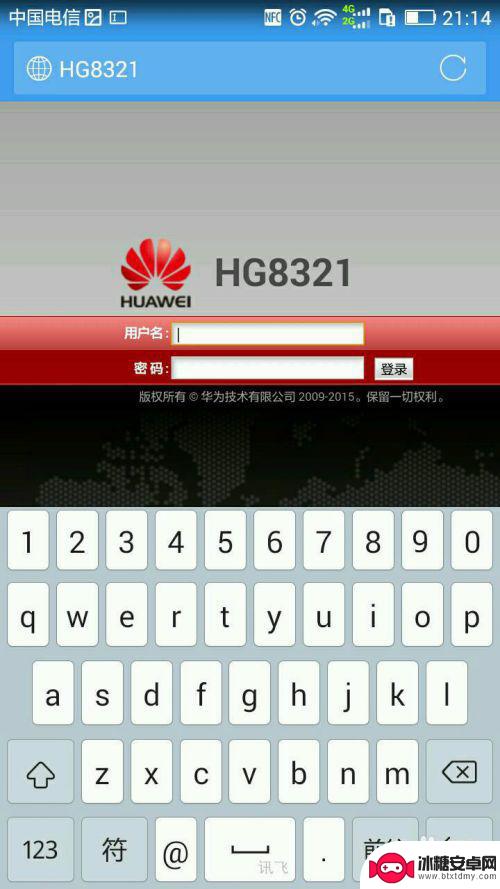
13.输入华为光猫的用户名和密码,进入
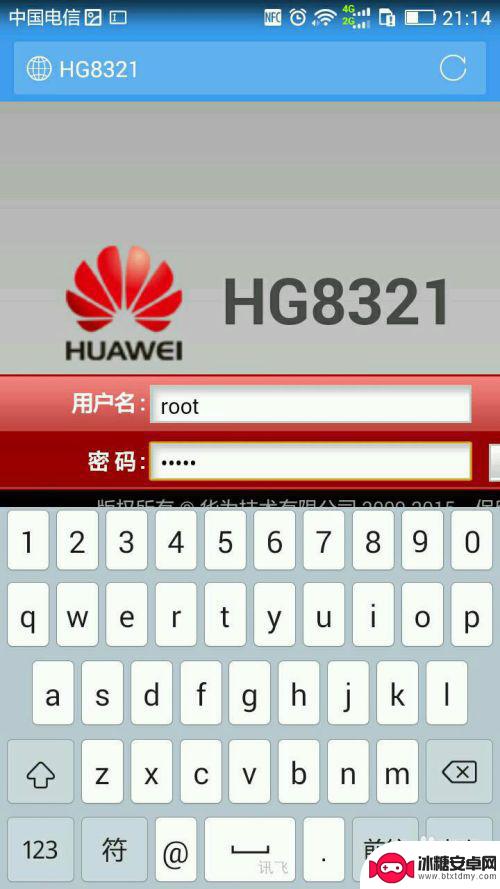
14.下图是已进入到华为光猫的界面,可以用手机对其进行详细设置
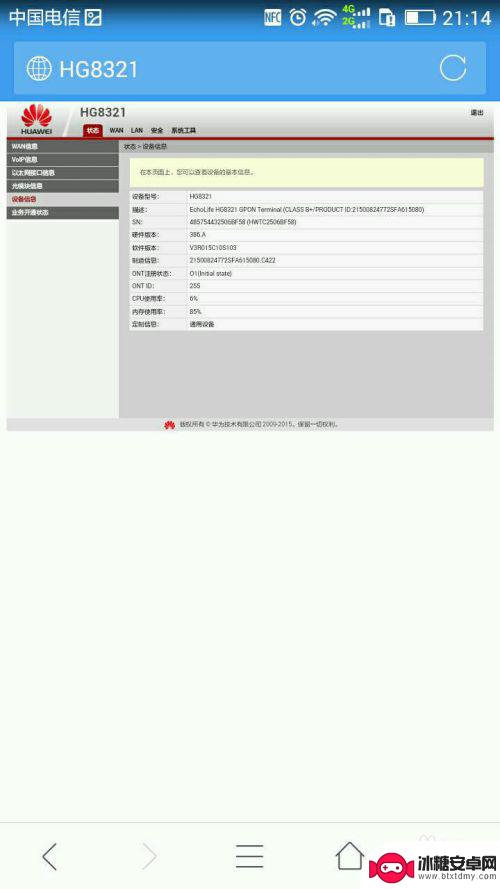
以上就是如何使用手机设置无线猫的全部内容,如果你遇到这种情况,你可以按照以上操作进行解决,非常简单和快速。
相关教程
-
手机如何安装光猫上网 手机如何设置无线路由器连接光猫
随着科技的不断发展,手机已经成为我们生活中不可或缺的一部分,而如何利用手机安装光猫上网、设置无线路由器连接光猫成为了人们关注的焦点。通过简单的操作,我们可以轻松地利用手机连接光...
-
无线路由器中继设置教程 无线路由器中继设置详细教程
无线路由器中继设置是一项重要的技术,它能够扩大无线网络覆盖范围,提供更广阔的网络连接,本文将详细介绍无线路由器中继设置的教程,帮助大家了解如何正确配置和使用中继功能。通过简单的...
-
h3c路由器用手机怎么设置方法 H3C华三路由器无线桥接设置教程及注意事项
H3C华三路由器是一款功能强大的网络设备,可以为我们提供稳定的无线网络连接,在使用H3C路由器时,有时我们希望通过手机进行设置,以便更加方便快捷地完成配置。如何用手机设置H3C...
-
手机怎样改无线路由器设置 手机怎么设置wifi密码
现代社会中手机已经成为人们生活中不可或缺的一部分,而随着无线网络的普及,手机也逐渐成为了我们连接网络的重要工具之一。有时候我们需要对无线路由器进行一些设置,比如改变无线路由器的...
-
手机怎么安装新路由器 手机设置无线路由器的方法
在现代社会中手机已经成为人们生活中不可或缺的一部分,随着无线网络的普及,手机连接无线路由器已经成为我们日常生活中的常见操作。对于一些不太熟悉网络设置的人来说,如何在手机上安装新...
-
手机无线设置怎么设置 手机无线设置无线路由器的步骤和详细图解
在如今信息科技高度发达的时代,手机早已成为人们生活中不可或缺的重要工具之一,而手机无线设置更是其中一个不可忽视的环节。无线路由器作为连接互联网的桥梁,使我们能够随时随地享受网络...
-
苹果手机如何位置设定 如何在苹果手机上设置定位功能
苹果手机是一款功能强大的智能手机,其中的定位功能更是为我们的生活带来了极大的便利,在苹果手机上设置定位功能非常简单,只需要进入设置,点击隐私选项,然后找到定位服务,打开即可。通...
-
怎么设置手机电信参数设置 中国电信4g手机apn配置
在现代社会中手机已经成为人们生活中不可或缺的重要工具,为了能够更好地使用手机上网和通讯,设置正确的电信参数是非常关键的。特别是对于中国电信4G手机用户来说,正确配置APN参数是...
-
苹果手机延时摄像怎么关闭 苹果相机取消延时拍摄原因
苹果手机的延时摄像功能在拍摄照片时可能会造成一定的困扰,许多用户不知道如何正确关闭延时摄像或取消延时拍摄,苹果相机取消延时拍摄的原因可能是因为用户误操作或者设置问题。在使用苹果...
-
苹果手机如何变回浅色系 苹果设备深色主题怎么设置
苹果手机的深色主题一直备受用户喜爱,但有时候我们也想尝试一下浅色系的风格,苹果设备的深色主题设置简单方便,只需要进入设置,选择外观与亮度,然后切换到浅色模式即可。这样不仅能让手...